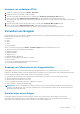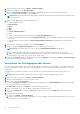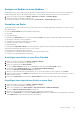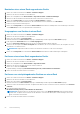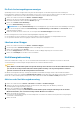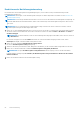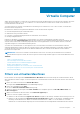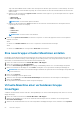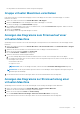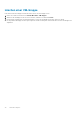Users Guide
Table Of Contents
- Dell EMC OpenManage Power Center 4.1 Benutzerhandbuch
- Übersicht
- Erste Schritte
- Verwendung von OpenManage Power Center
- Voraussetzungen zur Vorinstallation für OpenManage Power Center
- Verwendung von Power Center auf Microsoft Windows-Betriebssystemen
- Installieren von OpenManage Power Center auf Microsoft Windows Server
- Installierte Verzeichnisse in Windows
- OpenManage Power Center-Dienste auf Microsoft Windows-Betriebssystemen
- Upgrade von Power Center auf Microsoft Windows-Betriebssystemen
- Deinstallieren von OpenManage Power Center auf Microsoft Windows-Betriebssystem
- Starten von OpenManage Power Center auf Microsoft Windows-Betriebssystemen
- Konfigurieren der verbesserten Sicherheitskonfiguration für Internet Explorer
- Verwendung von OpenManage Power Center auf Linux-Betriebssystemen
- Verwendung von OpenManage Power Center über die Befehlszeilenschnittstelle
- Zugangskontrolle
- Wissenswertes über die Authentifizierung
- Anmelden
- Abmelden
- Verwalten von Benutzerrollen und Berechtigungen
- Verwalten von Benutzerkonten
- Anzeigen aktueller Benutzerinformationen
- Task-Verwaltung
- Geräteverwaltung
- Hinzufügen eines neuen Geräts
- Hinzufügen einer vorhandenen Gruppe
- Hinzufügen eines Geräts über das Netzwerk
- Anzeigen der Historie zur Ressourcennutzung
- Filtern von Geräten
- Ein Gerät bearbeiten
- Löschen mehrerer Geräte mithilfe eines Filters
- Sortieren von Geräten
- Aktualisieren des Gerätestandorts
- Verketteter PDU-Support
- Verwalten von Gruppen
- Zuweisen von Informationen zur Gruppenstruktur
- Erstellen einer neuen Gruppe
- Verschieben von Gerätegruppen oder Geräten
- Anzeige von Geräten in einem Gehäuse
- Verwalten von Racks
- Hinzufügen eines Gerätes in einen Rack-Einschub
- Hinzufügen eines zugeordneten Geräts zu einem Rack
- Bearbeiten eines einem Rack zugeordneten Geräts
- Umgruppieren von Geräten in einem Rack
- Entfernen eines einem Rack zugeordneten Geräts
- Entfernen von steckplatzgebunden Geräten aus einem Rack
- Ein Rack-Auslastungsdiagramm anzeigen
- Löschen einer Gruppe
- Notfallenergiedrosselung
- Virtuelle Computer
- Filtern von virtuellen Maschinen
- Eine neue Gruppe virtueller Maschinen erstellen
- Virtuelle Maschine einer vorhandenen Gruppe hinzufügen
- Gruppe virtueller Maschinen verschieben
- Anzeigen des Diagramms zum Stromverlauf einer virtuellen Maschine
- Anzeigen des Diagramms zur Stromverteilung einer virtuellen Maschine
- Löschen einer VM-Gruppe
- Energieüberwachung
- Temperaturüberwachung
- Richtlinien
- Dynamische Richtlinien für die Gesamtenergie
- Energierichtlinien – Funktionen
- Erweitern der Energierichtlinienfunktion eines Geräts
- Erstellen einer Richtlinie
- Prioritätsstufen für Richtlinien
- Richtlinienmodi
- Richtlinien aktivieren oder deaktivieren
- Anzeigen von Richtlinien Energiedetails-Diagramm
- Bearbeiten einer Richtlinie
- Richtlinie löschen
- Filtern von Richtlinien
- Analyse
- Verwalten von Berichten
- Ereignisverwaltung
- Vordefinierte Ereignisse
- Benutzerdefinierte Ereignisse
- Protokollereignisse der Anwendung
- Unterstützte PDU/UPS-Ereignisse
- Schweregrade für Ereignisse
- Anzeigen von Ereignissen
- Sortieren von Ereignissen
- Hinzufügen von Ereignis-Anmerkungen
- Löschen von Ereignissen
- Filtern von Ereignissen
- Senden von Testereignissen von einem IPMI-Gerät
- Sicherheit
- Konfigurieren von Einstellungen
- Protokolle
- Fehlerbehebung
- Fehlschlagen der Aktualisierungswiederherstellung auf einem Microsoft Windows-Betriebssystem
- Fehlschlagen der Aktualisierungswiederherstellung auf einem Linux-Betriebssystem

1. Klicken Sie im linken Fensterbereich auf Geräte > Verwaltete Gruppe.
2. Klicken Sie im Aufgabenmenü auf Neue hinzufügen.
Das Fenster Neue Gruppe hinzufügen wird angezeigt. Standardmäßig wird die zuvor verwendete Gruppe ausgewählt.
3. Geben Sie einen Namen für die Gruppe im Textfeld Name ein.
ANMERKUNG: Dieser Name muss innerhalb der Gruppen und Geräte, die gemeinsam einer höheren Gruppe untergeordnet sind,
unverwechselbar sein.
4. Wählen Sie in der Typ-Dropdown-Liste den Gruppentyp aus.
Dies sind die möglichen Optionen:
● Rechenzentrum
● Raum
● Gang
● Rack
● Custom (Benutzerdefiniert)
Für Racks,
● Wählen Sie den Speicherplatz aus der Dropdown-Liste Speicherplatzkapazität (U) aus.
● Geben Sie die Leistungskapazität im Textfeld Leistungskapazität (W) ein. Die Leistungskapazität hängt von der Stromverteilung
im Rack ab.
● (Optional) Wählen Sie das Kontrollkästchen PDU-Leistungsaufnahme verwenden. Standardmäßig ist das Kontrollkästchen
deaktiviert.
5. Geben Sie eine Beschreibung für die Gruppe im Textfeld Beschreibung ein.
6. Wählen Sie die Option Gruppenanzahl replizieren, wenn Sie ein Gerät replizieren möchten.
ANMERKUNG: Diese Schritte gelten nur, wenn Sie die Option Gruppenanzahl replizieren gewählt haben.
a. Geben Sie den Startindex für das Replizieren der Geräte an, z. B. ab Seriennummer 1, Seriennummer 2 und so weiter.
b. Geben Sie die Anzahl der Instanzen für das Replizieren des Geräts an, wählen Sie zum Beispiel 3, um das ausgewählte Gerät drei
Mal zu replizieren, d. h. <Gerät (001)>, <Gerät (002)>, <Gerät (003)>.
7. Klicken Sie auf Speichern, um die neue Gruppe zu speichern oder auf Abbrechen, um zum Bildschirm Geräte > Verwaltete Gruppe
zurückzukehren, ohne die Änderungen zu speichern.
Verschieben von Gerätegruppen oder Geräten
Sie können ein manuell hinzugefügtes Gerät in eine vorhandene Gruppe verschieben sowie Gerätegruppen von einer Gruppe oder einem
Rack zu einem anderen verschieben. Sie können auch Gerätegruppen von einem Steckplatz zu einem anderen Steckplatz in einem Rack
verschieben.
Informationen zum Verschieben eines Geräts von einem Steckplatz an einen anderen innerhalb eines Rack finden Sie unter Racks
verwalten.
ANMERKUNG: Alle zutreffenden Stromrichtlinien werden nach dem Verschieben der Gruppe neu berechnet.
1. Klicken Sie im linken Fensterbereich auf Geräte > Verwaltete Gruppen.
2. Wählen Sie die Gerätegruppe aus, die Sie verschieben möchten.
3. Klicken Sie im Taskmenü auf Verschieben.
Das Fenster Zur Gruppe verschieben wird mit der Gruppenliste angezeigt. Das Feld Aktuelle Entität zeigt den Namen der Gruppe
an, zu der die Geräte derzeit zugeordnet sind.
Verschieben zu zeigt die Option Sonstiges an, die standardmäßig ausgewählt ist.
4. Wählen Sie die Gruppe aus, zu der Sie die Gruppe oder das Gerät verschieben möchten.
5. Klicken Sie auf Fertigstellen, um zum Fenster Geräte zurückzukehren oder klicken Sie auf Abbrechen, um Ihre Änderungen zu
verwerfen.
6. Bestätigen Sie die Verschiebung:
a. Klicken Sie auf Geräte > Verwaltete Gruppen.
b. Wählen Sie anhand der Gerätestruktur die Gruppe aus, zu der Sie die Gruppe oder das Gerät hinzugefügt haben. Stellen Sie sicher,
dass das Gerät wie erwartet aufgelistet ist.
62
Geräteverwaltung